在使用笔记本电脑的过程中,有时会遇到系统异常、软件冲突或病毒攻击等问题,这时进入安全模式就显得尤为重要。安全模式是一种特殊的启动模式,仅加载最基本的系统服务和驱动程序,便于用户进行故障排除和系统修复。以下是几种常见的进入安全模式的方法:
**一、通过F8键进入安全模式**
1. **重启笔记本**:确保笔记本已经关机,然后重新启动。
2. **按下F8键**:在电脑启动的过程中,迅速且连续地按下F8键,直到出现启动菜单选择界面。不同品牌和型号的笔记本可能需要按不同的键(如F5、F12等),这取决于制造商。
3. **选择安全模式**:在启动菜单选择界面中,使用方向键选择“安全模式”或根据需要选择其他模式(如“网络安全模式”、“带命令提示符的安全模式”),然后按下回车键即可进入。
**二、通过Ctrl键进入安全模式**
1. **重启电脑**:正常重启笔记本。
2. **按下Ctrl键**:在进入电脑的系统启动画面之前,迅速按下Ctrl键。
3. **选择启动模式**:进入启动菜单选择界面后,使用方向键选择所需的安全模式,然后按下回车键。
**三、通过系统设置进入安全模式(适用于Windows 10及更新版本)**
1. **打开运行窗口**:按下Win+R键,打开运行窗口。
2. **输入msconfig**:在输入框中输入“msconfig”,并按下回车键。
3. **配置系统引导**:在系统配置窗口中,切换到“引导”选项卡,勾选“安全引导”选项。
4. **重启计算机**:点击确定后,重启计算机。计算机将自动进入安全模式。完成操作后,需再次进入系统配置取消“安全引导”选项,以便下次正常启动。
进入安全模式后,用户可以进行病毒查杀、系统修复、卸载不兼容软件等操作。但请务必谨慎操作,避免误删重要文件或系统组件。